การวัดหรือที่เรียกว่าหน่วยวัดใน Power Pivot ใน Excel 2013 คือการคํานวณที่ใช้ในการวิเคราะห์ข้อมูล ตัวอย่างที่พบโดยทั่วไปในรายงานธุรกิจได้แก่ ผลรวม ค่าเฉลี่ย ค่าต่ําสุดหรือค่าสูงสุด การนับ หรือการคํานวณขั้นสูงที่คุณสร้างโดยใช้สูตร Data Analysis Expressions (DAX)
ใน PivotTable, PivotChart หรือรายงาน การวัดจะถูกวางในพื้นที่ ค่า ที่ป้ายชื่อแถวและคอลัมน์รอบๆ กําหนดบริบทของค่า ตัวอย่างเช่น ถ้าคุณกําลังประเมินยอดขายตามปี (ในคอลัมน์) และภูมิภาค (บนแถว) ค่าของการวัดจะถูกคํานวณตามปีและภูมิภาคที่กําหนด ค่าของการวัดจะเปลี่ยนแปลงไปตามส่วนที่เลือกในแถว คอลัมน์ และตัวกรองเสมอ ซึ่งช่วยให้สามารถสํารวจข้อมูลแบบเฉพาะกิจได้
ในขณะที่การวัดและคอลัมน์จากการคํานวณมีความคล้ายคลึงกันโดยยึดตามสูตร แต่การวัดและคอลัมน์จากการคํานวณทั้งสองจะแตกต่างกันในวิธีการใช้ การวัดมักจะใช้ในพื้นที่ ค่า ของ PivotTable หรือ PivotChart คอลัมน์จากการคํานวณจะถูกใช้เมื่อคุณต้องการวางผลลัพธ์จากการคํานวณในพื้นที่อื่นของ PivotTable (เช่น คอลัมน์หรือแถวใน PivotTable หรือบนแกนใน PivotChart) เป็นสิ่งสําคัญมากที่จะต้องทําความเข้าใจว่าเมื่อใดควรใช้การวัดแทนคอลัมน์จากการคํานวณและในทางกลับกัน สําหรับข้อมูลเพิ่มเติม ให้ดู การคํานวณใน Power Pivot และ คอลัมน์จากการคํานวณ ใน Power Pivot
การทําความเข้าใจมาตรการ
การวัดเป็นการวัดโดยนัยหรือโดยชัดแจ้ง ซึ่งจะมีผลต่อวิธีที่คุณใช้ใน PivotTable หรือ PivotChart และในแอปพลิเคชันอื่นๆ ที่ใช้ตัวแบบข้อมูล Power Pivot เป็นแหล่งข้อมูล
เขตข้อมูลจากการคํานวณโดยนัย
การวัดโดยนัยจะถูกสร้างขึ้นโดย Excel เมื่อคุณลากเขตข้อมูล เช่น ยอดขาย ไปยังพื้นที่ ค่า ของรายการ เขตข้อมูล PivotTable เนื่องจากการวัดโดยนัยถูกสร้างขึ้นโดย Excel คุณอาจไม่ทราบว่ามีการสร้างการวัดใหม่แล้ว แต่ถ้าคุณตรวจสอบรายการค่าอย่างใกล้ชิด คุณจะเห็นว่าเขตข้อมูล Sales Amount เป็นการวัดที่ชื่อ ว่า Sum of Sales Amount และปรากฏพร้อมกับชื่อนั้นทั้งในพื้นที่ ค่า ของรายการ เขตข้อมูล PivotTable และบน PivotTable เอง
การวัดโดยนัยที่สร้างขึ้นใน PivotTable
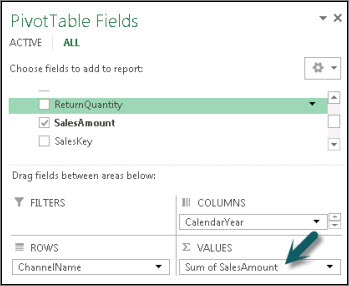
การวัดโดยนัยสามารถใช้การรวมมาตรฐานเท่านั้น (SUM, COUNT, MIN, MAX, DISTINCTCOUNT หรือ AVG) และต้องใช้รูปแบบข้อมูลที่กําหนดไว้สําหรับการรวมนั้น นอกจากนี้ การวัดโดยนัยสามารถใช้ได้โดย PivotTable หรือแผนภูมิที่สร้างเท่านั้น
การวัดโดยนัยจะรวมกับเขตข้อมูลที่ยึดตามอย่างแน่นหนา ซึ่งมีผลต่อวิธีที่คุณลบหรือปรับเปลี่ยนการวัดในภายหลัง
เขตข้อมูลจากการคำนวณโดยชัดเจน
การวัดที่ชัดเจนจะถูกสร้างขึ้นโดยคุณเมื่อคุณพิมพ์หรือเลือกสูตรในเซลล์ในพื้นที่การคํานวณ หรือโดยใช้ฟีเจอร์ ผลรวมอัตโนมัติ ในหน้าต่าง Power Pivot การวัดส่วนใหญ่ที่คุณสร้างจะอย่างชัดเจน
หน่วยวัดที่ชัดเจนที่สร้างขึ้นในพื้นที่การคํานวณ Power Pivot
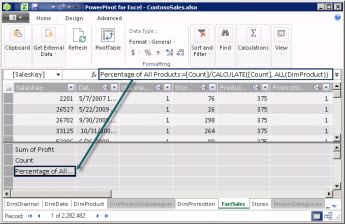
การวัดที่ชัดเจนสามารถใช้โดย PivotTable หรือ PivotChart ใดก็ได้ในเวิร์กบุ๊กและโดยรายงาน Power View นอกจากนี้ ยังสามารถขยายเป็น KPI หรือจัดรูปแบบโดยใช้หนึ่งในสตริงจํานวนมากที่พร้อมใช้งานสําหรับข้อมูลตัวเลข คําสั่งเมนูบริบทสําหรับ KPI และรูปแบบ Create จะพร้อมใช้งานเมื่อคุณกําลังใช้เขตข้อมูลจากการคํานวณอย่างชัดเจนเท่านั้น
หมายเหตุ: เมื่อคุณใช้การวัดเป็น KPI คุณจะไม่สามารถใช้สําหรับการคํานวณอื่นๆ ได้ ถ้าคุณต้องการใช้สูตรในการคํานวณด้วย สําหรับข้อมูลเพิ่มเติมเกี่ยวกับ KPI ให้ดูที่ ตัวบ่งชี้ประสิทธิภาพหลัก (KPI) ใน Power Pivot
ตัวอย่าง
ผู้จัดการฝ่ายขายที่ Adventure Works ได้รับการขอให้แสดงการคาดการณ์ยอดขายตัวแทนจําหน่ายในปีงบประมาณถัดไป เธอตัดสินใจที่จะยึดตามยอดขายของปีที่แล้วโดยเพิ่มขึ้นหกเปอร์เซ็นต์ต่อปีซึ่งเป็นผลมาจากการส่งเสริมการขายต่างๆที่มีการกําหนดไว้ในหกเดือนข้างหน้า
เมื่อต้องการพัฒนาการประเมิน เธอจะนําเข้าข้อมูลยอดขายตัวแทนจําหน่ายของปีที่แล้วและเพิ่ม PivotTable เธอค้นหาเขตข้อมูล Sales Amount ในตาราง ยอดขายตัวแทนจําหน่าย แล้วลากไปยังพื้นที่ ค่า ของรายการ เขตข้อมูล PivotTable เขตข้อมูลจะปรากฏบน PivotTable เป็นค่าเดียวที่เป็นผลรวมของยอดขายตัวแทนจําหน่ายทั้งหมดจากปีที่แล้ว เธอสังเกตเห็นว่าแม้ว่าเธอจะไม่ได้ระบุการคํานวณด้วยตัวเอง การคํานวณได้ถูกจัดให้โดยอัตโนมัติ และเขตข้อมูลถูกเปลี่ยนชื่อเป็น ผลรวมของ ยอดขาย ในรายการเขตข้อมูลและบน PivotTable การรวมที่มีอยู่แล้วภายในที่เพิ่มโดย Excel =SUM('FactResellerSales'[SalesAmount]) จะให้การคํานวณ เธอเปลี่ยนชื่อการวัดโดยนัย ว่ายอดขายปีที่แล้ว
การคํานวณครั้งถัดไปคือการคาดการณ์ยอดขายสําหรับปีที่จะมาถึง ซึ่งจะยึดตามยอดขายของปีที่แล้วคูณด้วย 1.06 เพื่อรวมกับการเพิ่มขึ้นของธุรกิจตัวแทนจําหน่ายที่คาดว่าจะเพิ่มขึ้น 6 เปอร์เซ็นต์ สําหรับการคํานวณนี้ เธอต้องสร้างการวัดอย่างชัดเจน โดยใช้ปุ่ม เขตข้อมูลจากการคํานวณใหม่ เพื่อสร้างการคํานวณที่ชื่อว่า ยอดขายที่คาดการณ์ เธอกรอกข้อมูลในสูตรต่อไปนี้ =SUM('FactResellerSales'[SalesAmount])*1.06
การวัดใหม่จะถูกเพิ่มลงในพื้นที่ VALUES ในรายการ เขตข้อมูล PivotTable นอกจากนี้ ยังถูกเพิ่มลงในตารางที่ใช้งานอยู่ในรายการ เขตข้อมูล PivotTable ด้วย ตารางจะให้ตําแหน่งที่ตั้งสําหรับการวัดในเวิร์กบุ๊ก เนื่องจากเธอชอบที่จะมีการวัดในตารางอื่น เธอจึงแก้ไขการวัดเพื่อเปลี่ยนความสัมพันธ์ของตาราง
อย่างรวดเร็วและด้วยความพยายามน้อยที่สุดในส่วนของเธอผู้จัดการฝ่ายขายมีข้อมูลพื้นฐาน ตอนนี้เธอสามารถประเมินการฉายภาพของเธอเพิ่มเติมโดยการกรองตัวแทนจําหน่ายเฉพาะหรือโดยการเพิ่มข้อมูลสายผลิตภัณฑ์เพื่อตรวจสอบว่าการส่งเสริมการขายในอนาคตเป็นผลิตภัณฑ์ที่ตัวแทนจําหน่ายดําเนินการ
มาตรการตั้งชื่อ
คุณสามารถจัดเรียงใหม่และเปลี่ยนชื่อหน่วยวัดหลังจากที่สร้างขึ้นแล้ว อย่างไรก็ตาม มีข้อจํากัดบางอย่างเกี่ยวกับการเปลี่ยนแปลงมาตรการ:
-
หน่วยวัดจะปรากฏในรายการ เขตข้อมูล PivotTable (เว้นแต่ว่าจะถูกซ่อนไว้) พร้อมกับวัตถุอื่นๆ พิจารณาตั้งชื่อด้วยวิธีที่ระบุการกระทําที่จะดําเนินการได้อย่างง่ายดาย
-
ชื่อหน่วยวัดแต่ละชื่อควรไม่ซ้ํากันภายในตาราง
-
หลีกเลี่ยงชื่อที่ใช้สําหรับคอลัมน์จากการคํานวณภายในเวิร์กบุ๊กเดียวกัน แม้ว่าการวัดและคอลัมน์จากการคํานวณจะมีชื่อเดียวกันแต่ก็เป็นไปได้ที่จะมีชื่อเดียวกัน แต่ถ้าชื่อไม่ซ้ํากัน คุณสามารถรับข้อผิดพลาดในการคํานวณได้
-
เมื่อคุณเปลี่ยนชื่อหน่วยวัด สูตรใดๆ ที่เรียกใช้ในสูตรควรได้รับการอัปเดตด้วย ถ้าคุณไม่ได้อยู่ในโหมดอัปเดตด้วยตนเอง การอัปเดตผลลัพธ์ของสูตรจะเกิดขึ้นโดยอัตโนมัติ อย่างไรก็ตาม การดําเนินการนี้อาจใช้เวลาสักครู่
-
เนื่องจากชื่อเป็นส่วนหนึ่งของสูตรของหน่วยวัด จึงมีอักขระบางตัวที่ไม่สามารถใช้ภายในชื่อได้ สําหรับข้อมูลเพิ่มเติม ให้ดูที่ "ข้อกําหนดการตั้งชื่อ" "ในไวยากรณ์ DAX
เคล็ดลับ: คุณสามารถจัดกลุ่มการวัดจากหลายตารางลงในตารางเดียวได้โดยการสร้างตารางเปล่า แล้วย้ายหรือสร้างการวัดใหม่ในนั้น โปรดทราบว่า คุณอาจจําเป็นต้องรวมชื่อตารางในสูตร DAX เมื่ออ้างอิงไปยังคอลัมน์ในตารางอื่น
งาน
บทความต่อไปนี้มีคําแนะนําเกี่ยวกับวิธีสร้างเขตข้อมูลจากการคํานวณโดยนัยและโดยชัดแจ้ง










